iPhoneなどiOSデバイス向けに配信されたiOS12アップデートでは、新しくアプリの使用時間の確認や使用時間の制限ができる「スクリーンタイム」が追加されました。
スクリーンタイムは「休止時間」「App使用時間の制限」など複数の機能が用意されていますが、本記事ではそれらを一挙解説します。
目次
スクリーンタイムレポートを確認する
設定→スクリーンタイム→デバイス名(もしくはすべてのデバイス)をタップすると、アプリの使用時間、iPhoneを手に取り持ち上げた時間あたりの回数、アプリごとの通知回数を確認することができます。
またレポート内のアプリをタップすると、アプリの使用時間の制限の追加、通知の設定を直接変更することができます。
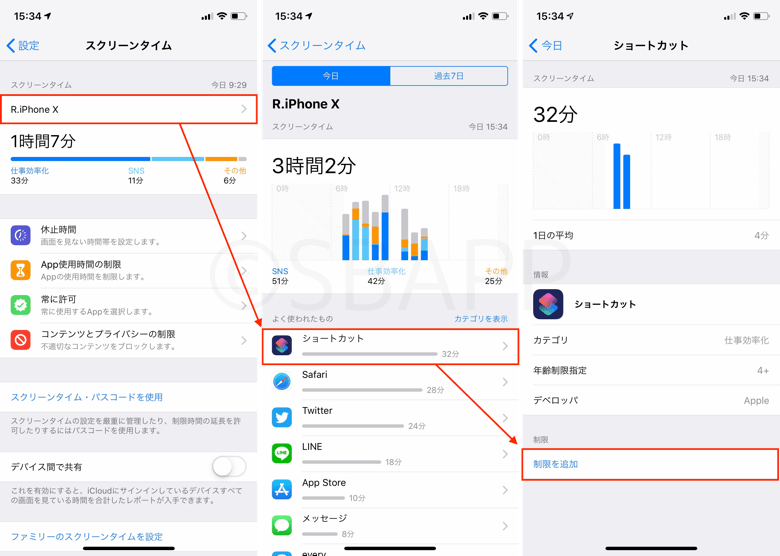
休止時間を設定して使用時間帯を制限する
スクリーンタイムの「休止時間」では、アプリ全般の使用を制限する時間帯を設定することができます。例えばiPhoneをお子さんに貸与しており、夜10時以降はゲーム諸々を禁止〜としたい場合に活用できる機能です。
休止時間は設定→スクリーンタイム→休止時間から設定することができます。
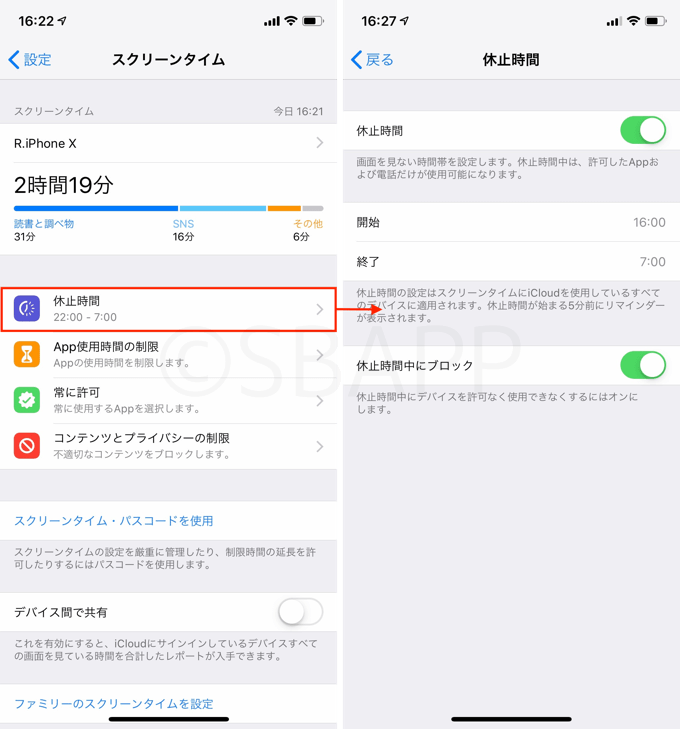
App使用時間の制限でアプリごとに時間を制限する
スクリーンタイムの「App使用時間の制限」では、アプリごとに使用時間を制限することができます。制限に達した場合はアプリの使用が不可になり、毎日午前0時に制限時間がリセットされます。
App使用時間の制限は、設定→スクリーンタイム→App使用時間の制限をタップし、制限を追加
スクリーンタイムの「常に許可」は、休止時間やApp使用時間の制限で、例外となるアプリを設定する際に使用する機能です。最低限の連絡手段(電話アプリは制限できません)や使用時間を問わないアプリはこちらで設定してください。 常に許可は、設定→スクリーンタイム→常に許可から設定することができます。 スクリーンタイムの「コンテンツとプライバシーの制限」は、従来の機能制限にあたる機能で、アプリの年齢制限、App Storeのダウンロードや課金、成人向けのウェブコンテンツの制限などをすることができます。 コンテンツとプライバシーの制限は、設定→スクリーンタイム→コンテンツとプライバシーの制限から設定することができます。(アプリの年齢制限やウェブコンテンツの制限は”コンテンツ制限”から) お子さんに貸与している場合など、無断でスクリーンタイムの設定を変更されたり、制限時間の延長を不可にする場合は、スクリーンタイム・パスコードの設定が必要です。(休止時間のみ設定内で「休止時間中にブロック」をオンにする必要があります) スクリーンタイムパスコードは、設定→スクリーンタイム→スクリーンタイム・パスコードを使用から設定することができます。 設定→スクリーンタイム→デバイス間で共有をオンにすると、同じApple IDでサインインしている全ての端末のスクリーンタイムレポートを閲覧することができます。 デバイス間で共有をオンにすると、スクリーンタイムのレポート画面右上にデバイスが表示され、レポートを閲覧する端末を切り替えることができます。 ファミリー共有をしている子アカウントのスクリーンタイムのレポート確認、ペアレンタルコントロールをしたい場合は、設定→スクリーンタイム→ファミリーのスクリーンタイムを設定から、設定することができます。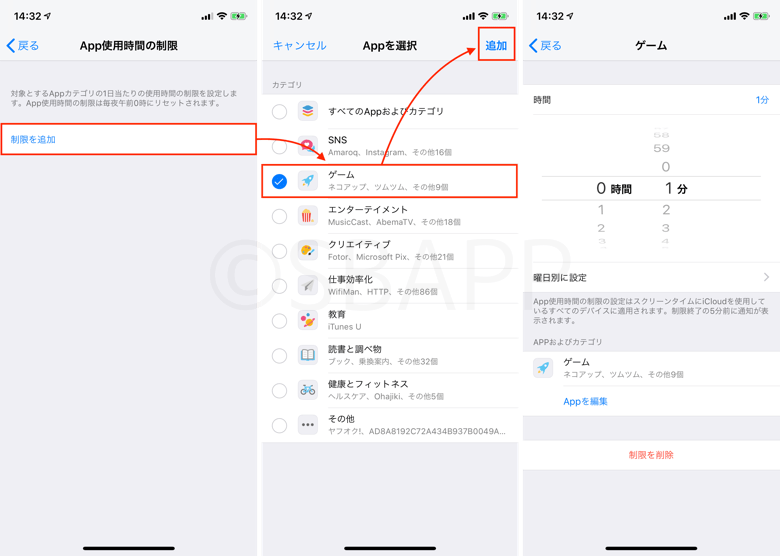
常に許可で制限の例外アプリを設定する
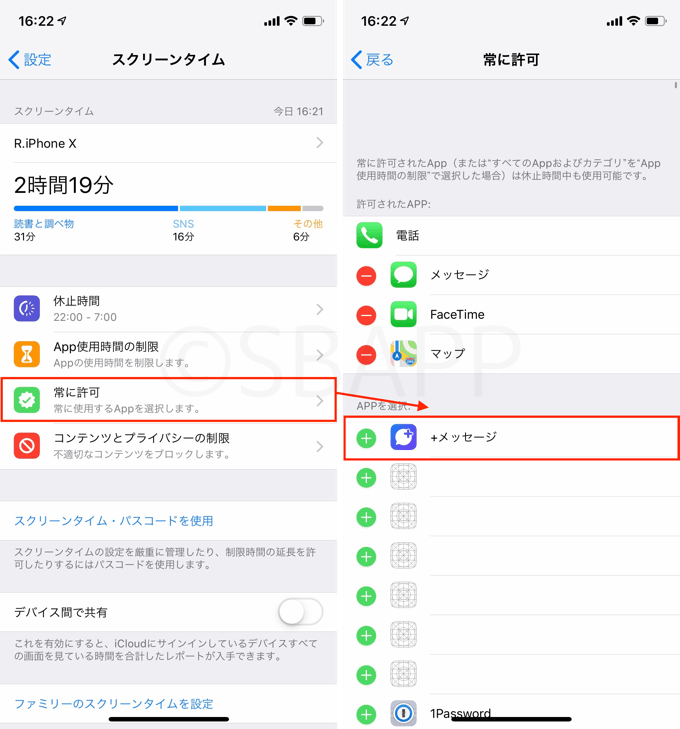
コンテンツとプライバシーの制限でアプリやウェブコンテンツを制限する
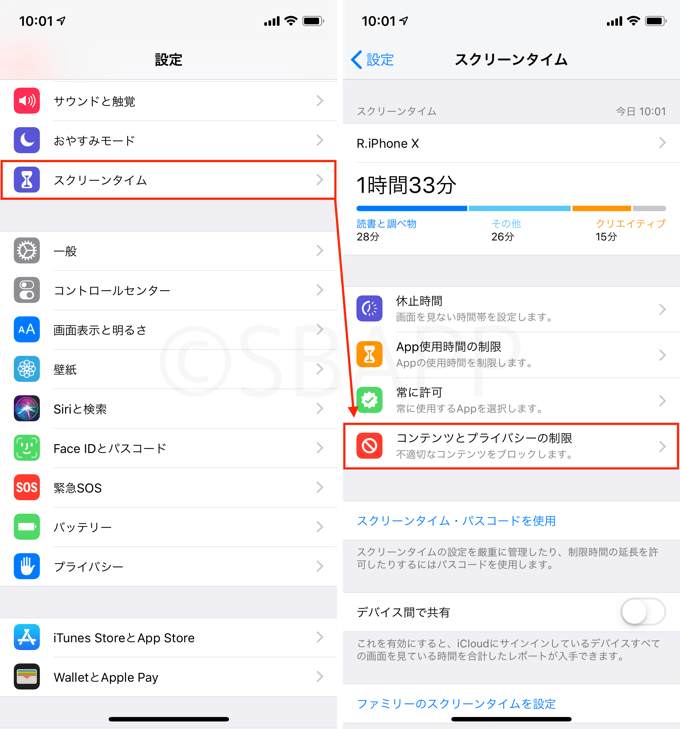
スクリーンタイム・パスコードで設定変更や制限時間の延長を不可に
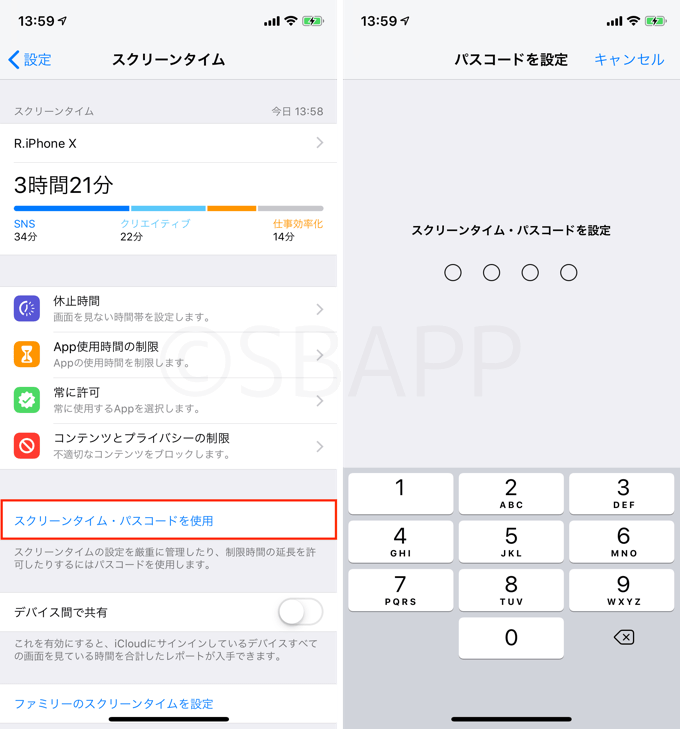
デバイス間でスクリーンタイムレポートを共有する
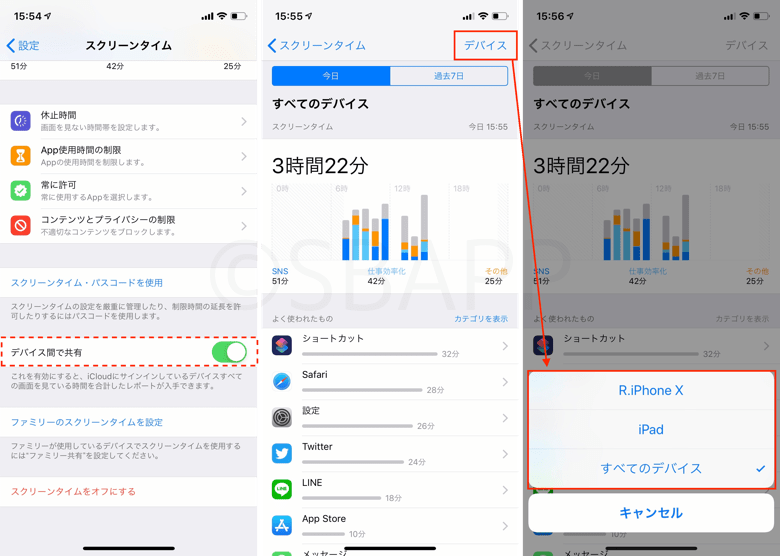
ファミリー共有でスクリーンタイムを使用する
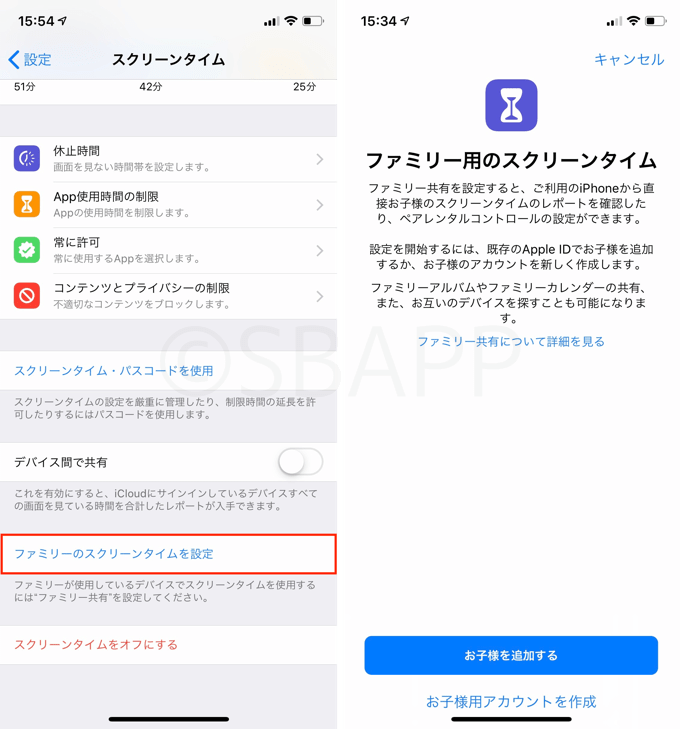

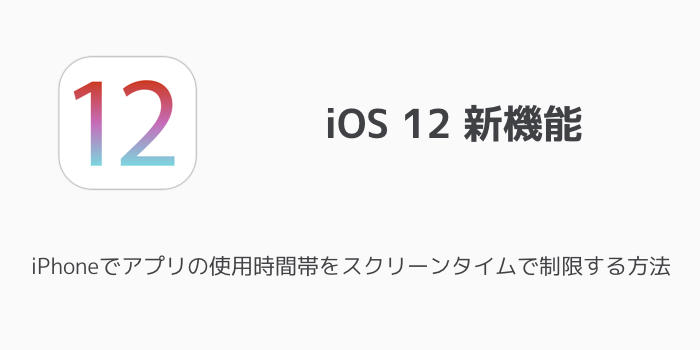
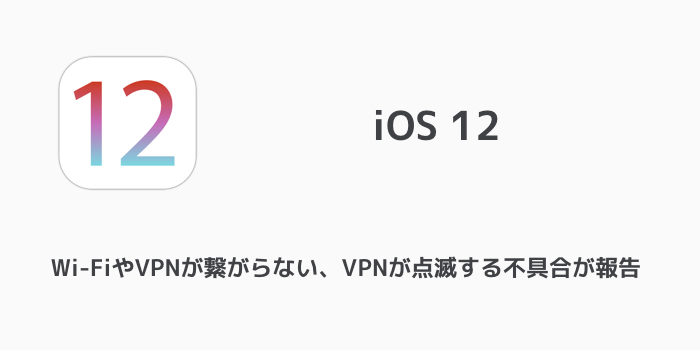
コメントを投稿する(承認後に反映)